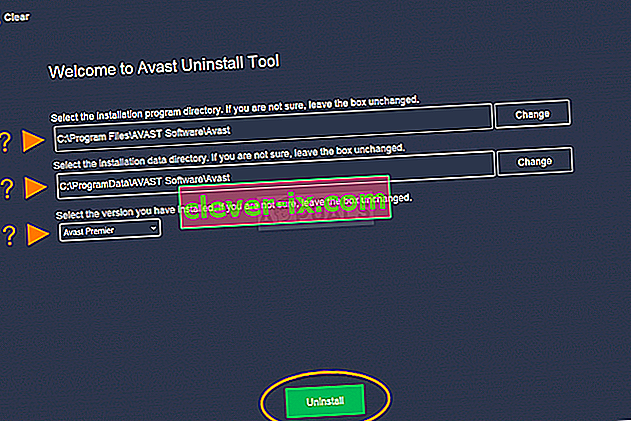Dieses Problem tritt bei Personen auf, die Avast als Antivirenprogramm verwenden. Einige Benutzer haben berichtet, dass das Problem nach einem Update bei der Installation von Avast aufgetreten ist. Andere Benutzer bestehen darauf, dass das Problem bei jedem Start des Programms auftritt. In beiden Fällen ist die angezeigte Fehlermeldung dieselbe:
Der Prozedureinstiegspunkt… konnte nicht in der Bibliothek für dynamische Links gefunden werden…

Hier markieren die drei Punkte Platzhalter für die benannten Prozedureintrittspunkte bzw. DLLs. Wir haben die Methoden vorbereitet, die den meisten Benutzern bei der Bewältigung dieses Problems geholfen haben, und hoffen, dass auch Sie erfolgreich sind.
Was verursacht den Fehler "AvastUI.exe" -Einstiegspunkt nicht gefunden?
Das Problem kann durch viele verschiedene Faktoren verursacht werden, die sich im Laufe der Jahre sogar geändert haben. Da Avast-Updates häufig veröffentlicht werden, wird ein großes Problem häufig einfach mit der neuesten Version behoben. Hier sind die häufigsten Ursachen:
- Es wurde ein Update für Avast veröffentlicht, das die Installation beschädigt hat. Sie sollten versuchen, entweder die Installation zu reparieren oder Avast von Grund auf neu zu installieren.
- Einige Benutzer haben berichtet, dass die Neuinstallation von Visual C ++ Redistributable Packages möglicherweise beschädigt wurde. Das Problem hängt häufig mit der Version 2008 zusammen.
Lösung 1: Avast reparieren
Wenn bei der Avast-Installation etwas nicht stimmt, reparieren Sie sie am besten einfach, indem Sie zur Systemsteuerung navigieren und sie reparieren. Diese Lösung hat für viele Benutzer funktioniert. Beachten Sie jedoch, dass Sie möglicherweise die Einstellungen neu anpassen müssen, die Sie möglicherweise während der Verwendung der Anwendung geändert haben.
- Stellen Sie zunächst sicher, dass Sie mit einem Administratorkonto angemeldet sind, da Sie Programme mit keinem anderen Konto löschen können.
- Klicken Sie auf das Startmenü und öffnen Sie die Systemsteuerung, indem Sie danach suchen. Alternativ können Sie auf das Zahnradsymbol klicken, um Einstellungen zu öffnen, wenn Sie Windows 10 verwenden.

- Wählen Sie in der Systemsteuerung oben rechts die Option Anzeigen als: Kategorie aus und klicken Sie im Abschnitt Programme auf Programm deinstallieren.
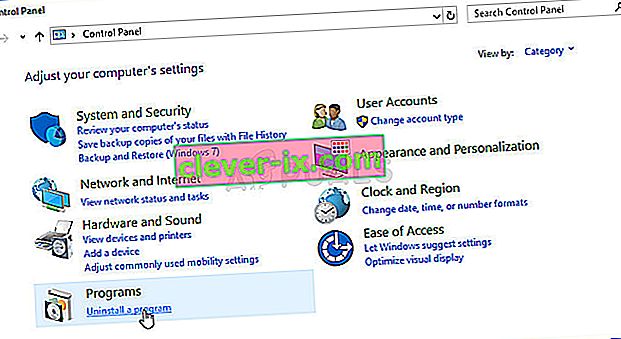
- Wenn Sie die App Einstellungen verwenden, sollte durch Klicken auf Apps sofort eine Liste aller auf Ihrem PC installierten Programme geöffnet werden.
- Suchen Sie Avast in der Systemsteuerung oder in den Einstellungen und klicken Sie auf Deinstallieren / Reparieren .
- Der Deinstallationsassistent sollte mit zwei Optionen geöffnet werden: Reparieren und Entfernen. Wählen Sie Reparieren und klicken Sie auf Weiter, um die Installation des Programms zu korrigieren.

- Es wird eine Meldung angezeigt, in der Sie aufgefordert werden, den Vorgang zu bestätigen. Avast wird höchstwahrscheinlich mit den Standardeinstellungen neu gestartet, die vor dem Auftreten des Fehlers funktionierten.
- Klicken Sie auf Fertig stellen, wenn die Deinstallation den Vorgang abgeschlossen hat, und starten Sie Ihren Computer neu, um festzustellen, ob weiterhin Fehler auftreten.
Lösung 2: Installieren der neuen Version von Avast
Es gibt fast nichts, was durch eine Neuinstallation von Avast nicht behoben werden kann, und das kann auch zu diesem Problem gesagt werden. Die Neuinstallation ist ziemlich einfach und kann dieses Problem lösen, wenn die oben beschriebene Methode nicht funktioniert. Es ist mehr als nur die reguläre Deinstallation, es löscht auch die Cache-Dateien sowie Registrierungseinträge, die möglicherweise beschädigt wurden.
- Laden Sie die neueste Version der Avast-Installation herunter, indem Sie zu diesem Link navigieren und in der Mitte der Website auf die Schaltfläche Free Antivirus herunterladen klicken .
- Außerdem müssen Sie das Avast-Deinstallationsprogramm über diesen Link herunterladen. Speichern Sie es daher auch auf Ihrem Computer.

- Trennen Sie die Verbindung zum Internet, nachdem Sie diese Dateien heruntergeladen haben, und starten Sie im abgesicherten Modus, indem Sie den Anweisungen in diesem Artikel folgen.
- Führen Sie das Avast-Deinstallationsprogramm aus und suchen Sie nach dem Ordner, in dem Sie Avast installiert haben. Wenn Sie es im Standardordner (Programme) installiert haben, können Sie es belassen. Achten Sie darauf , den richtigen Ordner auszuwählen, da der Inhalt eines von Ihnen ausgewählten Ordners gelöscht oder beschädigt wird. Navigieren Sie durch den Datei-Explorer, bis Sie den richtigen Ordner gefunden haben.
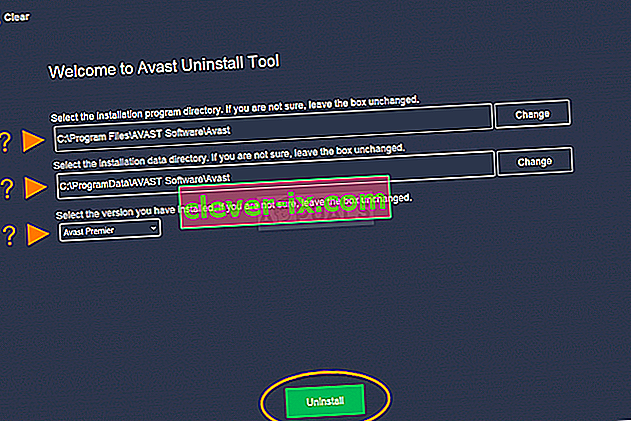
- Klicken Sie auf die Option Entfernen und starten Sie Ihren Computer neu, indem Sie den normalen Start starten. Überprüfen Sie, ob der Hintergrunddienst wieder normal ist.
Lösung 3: Installieren Sie Visual C ++ Redistributable neu
Da wir Windows häufig für dieses Problem verantwortlich machen können, ist es durchaus möglich, dass die neben dem Antivirenprogramm installierte Version von Microsoft Visual C ++ Redistributable einfach nicht gültig ist und Sie sie nach der Deinstallation der Avast-Antivirensuite möglicherweise manuell installieren möchten. Führen Sie die Schritte in Lösung 1 aus, um sie zu deinstallieren, und befolgen Sie die nachstehenden Anweisungen!
- Klicken Sie auf die Schaltfläche Startmenü und öffnen Sie die Systemsteuerung, indem Sie genau dort suchen . Sie können auch auf das zahnradförmige Symbol klicken, um die Einstellungen-App zu öffnen, wenn Ihr Betriebssystem Windows 10 ist
- Schalten Sie in der Systemsteuerung die Option Ansicht als auf Kategorie in der oberen rechten Ecke und klicken Sie unten im Fenster der Systemsteuerung im Abschnitt Programme auf Programm deinstallieren .
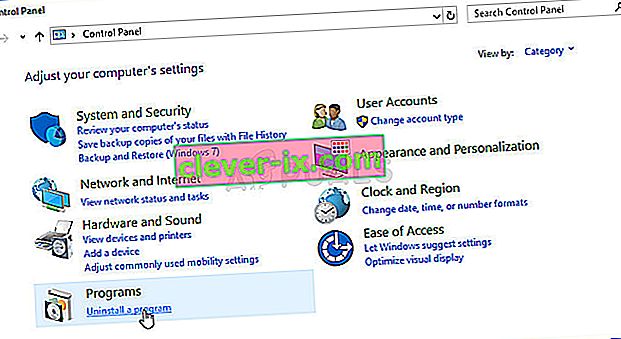
- Wenn Sie die App Einstellungen unter Windows 10 verwenden, wird durch einfaches Klicken auf Apps sofort eine Liste aller auf Ihrem PC installierten Programme geöffnet.
- Suchen Sie das verteilbare Microsoft Visual C ++ - Paket in der Systemsteuerung oder in den Einstellungen und klicken Sie auf Deinstallieren, nachdem Sie einmal darauf geklickt haben. Möglicherweise stellen Sie fest, dass es verschiedene Versionen des Dienstprogramms gibt. Sie müssen sie notieren und den Deinstallationsvorgang für jeden einzelnen wiederholen.
- Möglicherweise müssen Sie einige Dialogfelder bestätigen und den Anweisungen folgen, die zusammen mit dem Deinstallationsassistenten angezeigt werden .

- Klicken Sie auf Fertig stellen, wenn das Deinstallationsprogramm mit dem Vorgang abgeschlossen ist, und wiederholen Sie den Deinstallationsvorgang für alle Versionen des Visual C ++ - Pakets. Jetzt müssen Sie Visual C ++ neu installieren, indem Sie es hier suchen. Wählen Sie die Version aus, die Sie herunterladen möchten, und wählen Sie den Download entsprechend Ihrem Prozessor (32-Bit oder 64-Bit).

- Suchen Sie die gerade heruntergeladene Datei im Windows-Ordner, führen Sie sie aus und befolgen Sie die Anweisungen auf dem Bildschirm , um das Microsoft Visual C ++ Redistributable Package zu installieren. Installieren Sie Avast neu und prüfen Sie, ob das Problem weiterhin auftritt.